Le service Dacast est compatible avec presque tous les encodeurs compatibles RTMP, y compris les encodeurs Teradek.
Pour les encodeurs Teradek tels que le Cube et le Bond, vous devez définir le profil sur “High” lors de la diffusion d’un flux en direct.
Il est important de NE PAS utiliser “Baseline”, car cela peut causer des problèmes avec le flux en direct en général en ce qui concerne la fonctionnalité et la lecture.
Dans cet article, nous allons vous montrer comment configurer votre encodeur Teradek en prenant l’exemple de l’encodeur Teradek de VidiU. Il suppose que vous avez déjà connecté l’appareil à une caméra et que vous êtes prêt à configurer l’aspect streaming.
Pas à pas dans votre compte Dacast :
Si vous ne l’avez pas encore fait, commencez par créer un flux en direct dans votre compte Dacast en cliquant sur Flux en direct, puis sur Créer un flux en direct. Passez à la partie Configuration de l’encodeur, qui comprend les étapes décrites ci-dessous :
1. Accédez à votre flux en direct et cliquez sur le bouton “Encoder Setup”.

2. Dans le menu déroulant Encodeurs RTMP, sélectionnez Teradek comme indiqué ci-dessous :
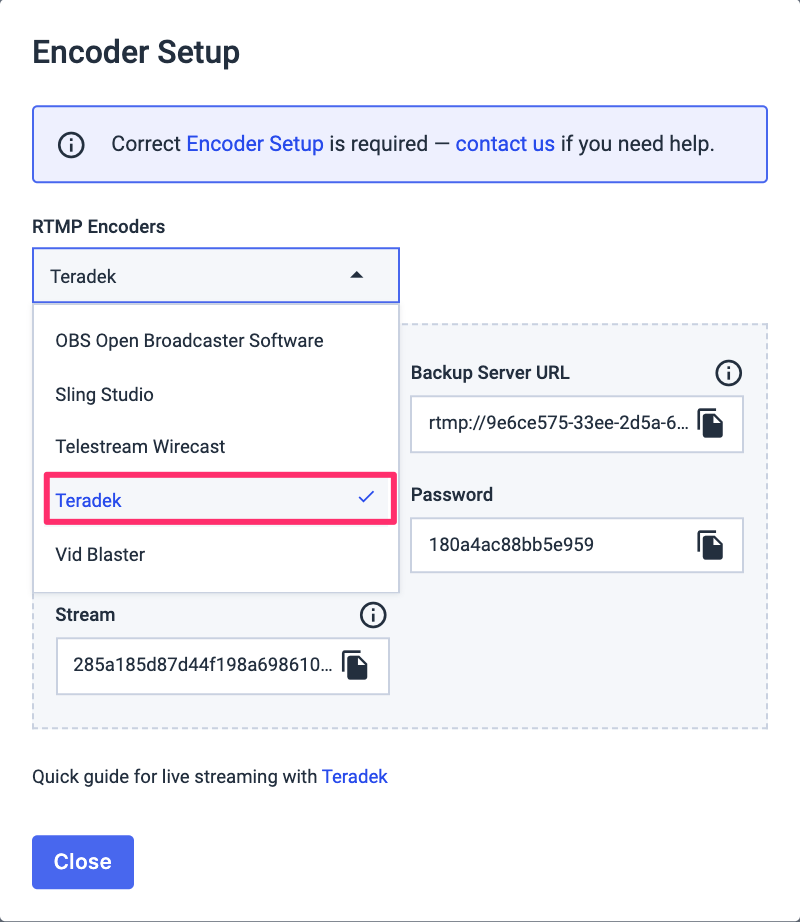
Gardez cette page ouverte car vous aurez besoin de ces informations pour remplir votre encodeur Teradek.
Pas à pas avec Teradek :
- Démarrez votre encodeur Teradek (dans ce cas Teradek VidiU) et, à partir du périphérique qui lui est associé, cliquez sur Settings, puis sur Broadcast :

2. Cliquez sur Plate-forme :
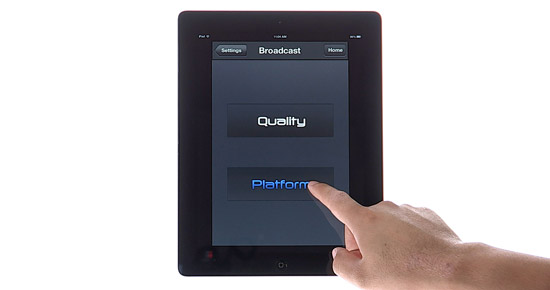
3. Cliquez sur Manuel :
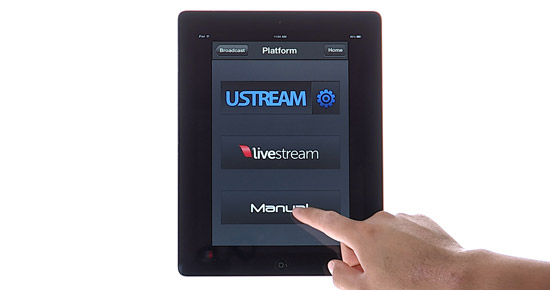
4. L’écran suivant devrait s’afficher :
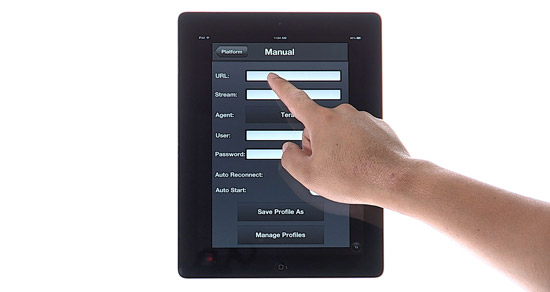
Nous vous invitons maintenant à retourner sur votre compte Dacast et à ouvrir la fenêtre de configuration de votre encodeur.
Tout d’abord, vous devez cliquer sur l’icône de copie de l’URL de votre serveur, comme indiqué ci-dessous :
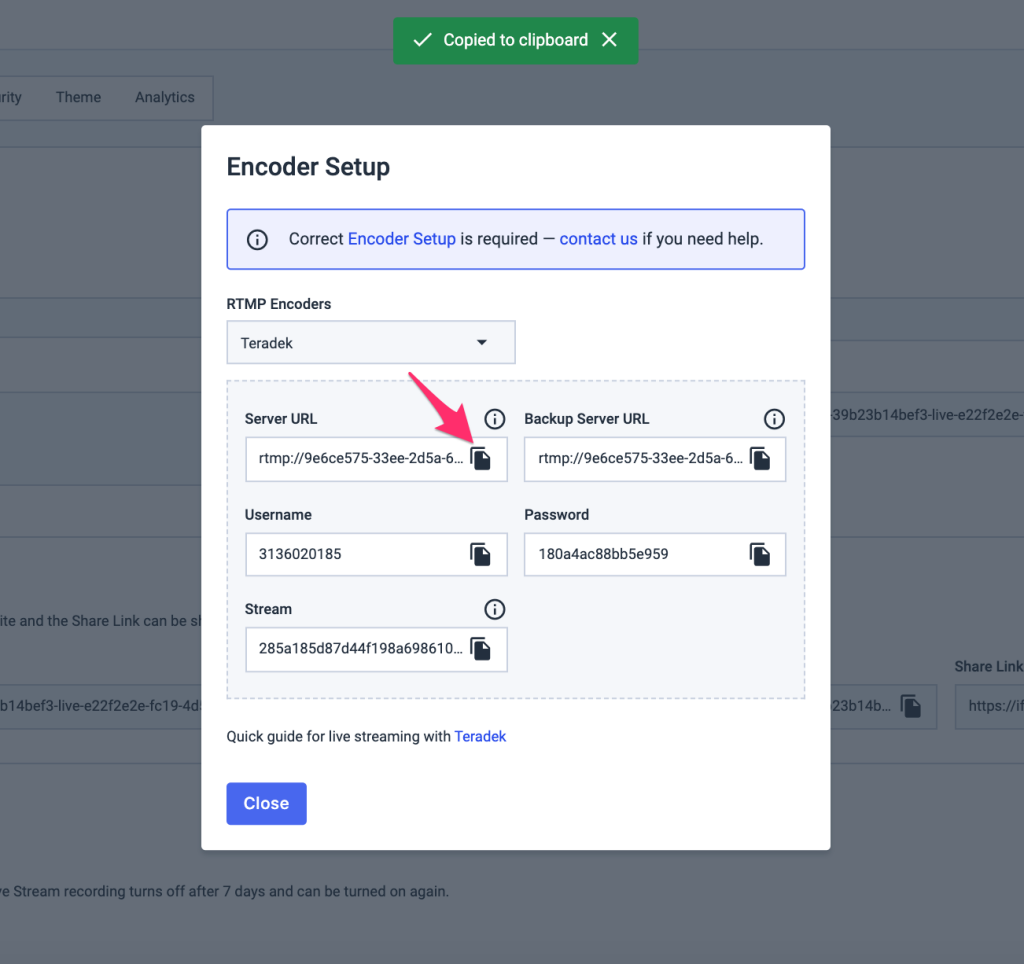
Et collez-la dans l’URL de votre encodeur Teradek :
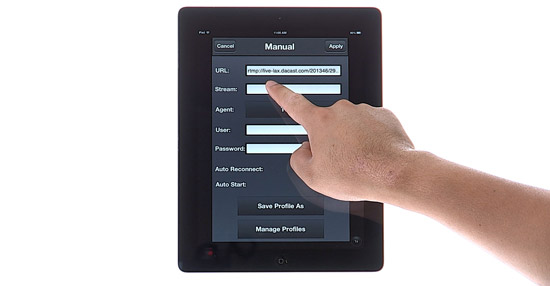
5. Une fois de plus, à partir de la fenêtre Encoder Setup de votre compte Dacast, copiez les informations sur le flux. Saisissez-le dans le champ Stream de l’écran manuel, comme indiqué ci-dessous
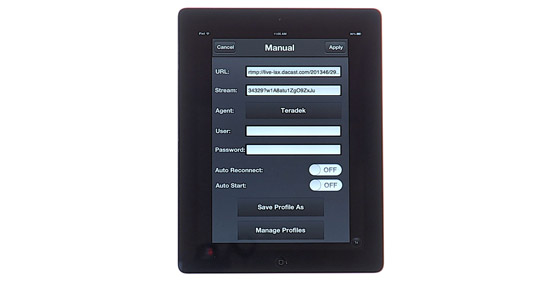
Vous répéterez l’opération une dernière fois en copiant et en collant le nom d’utilisateur et le mot de passe indiqués sous Encoder Setup de votre flux Dacast dans les champs correspondants de votre encodeur Teradek.
6. Si le codeur dispose d’un champ de sélection pour l’agent utilisateur, assurez-vous qu’il est réglé sur l’option “FMLE”. Si vous n’effectuez pas ce changement, vous verrez apparaître un message d’erreur “FAILED. Veuillez vérifier le nom d’utilisateur ou le mot de passe”.
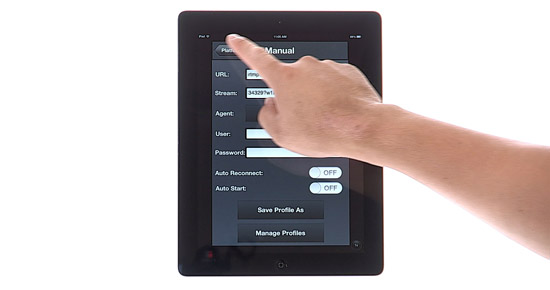
Une fois que les champs de votre encodeur sont configurés correctement, vous pouvez maintenant procéder aux réglages de l’encodeur, comme changer le profil de l’encodeur Teradek.
7. Vous pouvez soit enregistrer le profil, afin de pouvoir le consulter plus facilement ultérieurement, soit cliquer simplement sur Plateforme :
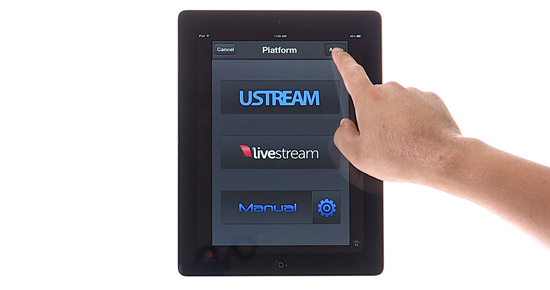
8. N’oubliez pas de cliquer sur Appliquer dans le coin supérieur droit.
Démarrer la diffusion en continu
Après avoir effectué ces étapes, vous êtes prêt à diffuser en direct avec Dacast. N’oubliez pas de vérifier également les paramètres de votre encodeur dans Préférence -> Préférence vidéo et assurez-vous que les paramètres sont conformes à la norme de l’ICANN. recommandations sur les réglages de l’encodeur mentionnées plus haut.
Pour tester le flux, retournez sur votre compte Dacast, et dans l’onglet Général de votre flux en direct, dans la section “Partage”, vous aurez deux options pour voir votre flux en direct.
Vous pourrez voir votre flux en copiant et en collant le “lien de partage” dans votre navigateur, ou en cliquant sur le bouton “Aperçu” comme indiqué ci-dessous :
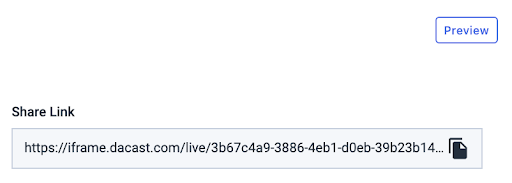
Vous devriez voir votre flux en direct dans la minute qui suit. Si vous rencontrez des problèmes, vérifiez que l’encodeur est correctement configuré en fonction de la page d’accueil. recommandations pour les réglages de l’encodeur.
Nous espérons que ce petit guide vous a été utile. N’hésitez pas à nous contacter si vous avez des questions. Vous n’êtes pas encore utilisateur de Dacast et vous souhaitez essayer Dacast sans risque pendant 14 ans ? jours ? Inscrivez-vous dès aujourd’hui pour commencer.
Ressources complémentaires
- Dacast prend-il en charge la diffusion via mon propre encodeur ?
- Guide d’installation : Guide de configuration de l’encodeur
- Encodeurs de diffusion en direct logiciels ou matériels : Quelle est la différence ?
- Intégration d’un encodeur Live à la plate-forme Dacast
- Comment se désabonner des notifications d’encodage par courrier électronique ?
- Encodage vidéo : Qu’est-ce que c’est et comment ça marche
- Nouvelles limites de transcodage pour la vidéo à la demande
- Transcodage Walkthrough
 Diffuser
Diffuser Connecter
Connecter Organiser
Organiser Mesurer
Mesurer Events
Events Business
Business Organizations
Organizations Entertainment and Media
Entertainment and Media API
API Tools
Tools Learning Center
Learning Center Support
Support Support Articles
Support Articles